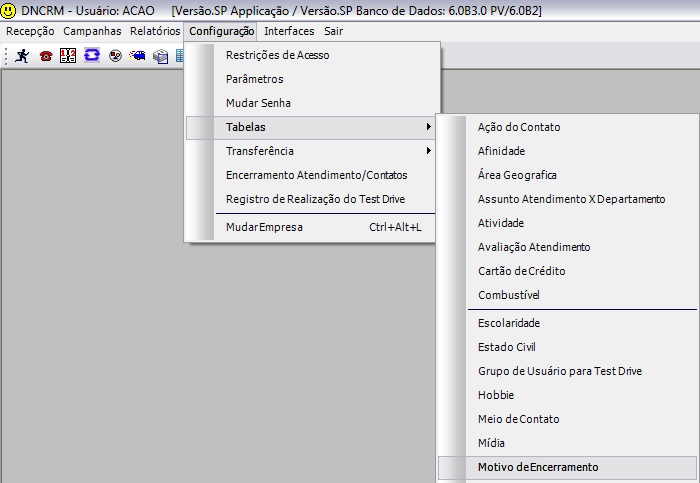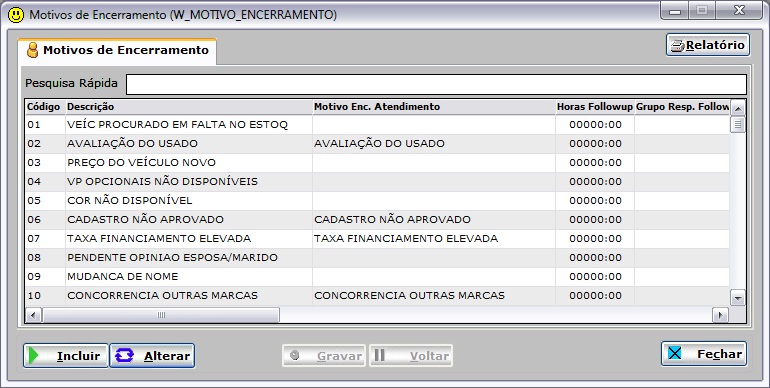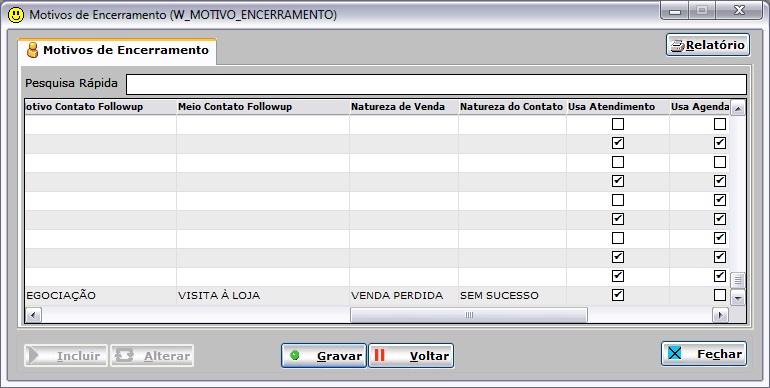Motivo de Encerramento (Manual de Pós-Vendas)
De Dealernet Wiki | Portal de Solução, Notas Técnicas, Versões e Treinamentos da Ação Informática
(Diferença entre revisões)
| Linha 16: | Linha 16: | ||
'''3.''' Preencha os campos da tabela referentes aos motivos de encerramento; | '''3.''' Preencha os campos da tabela referentes aos motivos de encerramento; | ||
| - | '' | + | ''<u>Entendendo as colunas</u>:'' |
| - | + | ||
| + | '''Usuário Resp. Followup''' a opção ''USUÃRIO QUE ENCERROU O CONTATO ANTERIOR'' tem por objetivo selecionar o usuário que encerrou o contato anterior. Ao selecionar a opção o FUP (Followup) do contato é automaticamente direcionado ao usuário que encerrou o último atendimento.</p> | ||
'''4.''' Em seguida clique no botão '''Gravar'''. | '''4.''' Em seguida clique no botão '''Gravar'''. | ||
[[Arquivo:Manualposvendas185.jpg]] | [[Arquivo:Manualposvendas185.jpg]] | ||
Edição de 08h44min de 5 de abril de 2012
CRM
A tabela Motivo de Encerramento tem por objetivo cadastrar os motivos de encerramento dos atendimentos realizados.
1. No menu principal selecione Configuração, Tabelas e Motivo de Encerramento;
2. Na janela Motivos de Encerramento clique no botão Incluir;
Nota:
- nesta janela é possÃvel Alterar o motivo de encerramento e emitir o Relatório visualizando todos os motivos de encerramento cadastrados.
3. Preencha os campos da tabela referentes aos motivos de encerramento;
Entendendo as colunas:
Usuário Resp. Followup a opção USUÃRIO QUE ENCERROU O CONTATO ANTERIOR tem por objetivo selecionar o usuário que encerrou o contato anterior. Ao selecionar a opção o FUP (Followup) do contato é automaticamente direcionado ao usuário que encerrou o último atendimento.</p>
4. Em seguida clique no botão Gravar.